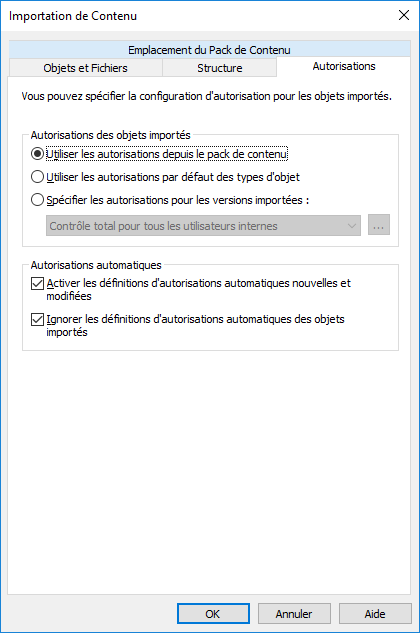Autorisations (Importation de Contenu)
L'onglet Autorisations de la boîte de dialogue d'importation vous permet de modifier les paramètres d'autorisation du contenu à importer.
Effectuez les étapes suivantes pour modifier les autorisations :
- Ouvrez M-Files Admin.
- Dans l'arborescence de gauche, déployez une connexion au serveur M-Files.
- Déployez Coffres.
- Déployez un coffre.
-
Cliquez sur Réplication de Contenu et Archivage.
Résultat :Les caractéristiques de réplication de contenu et archivage sont affichées dans le volet droit.
-
Soit :
- Cliquez sur Importer... si vous souhaitez modifier les autorisations d’un seul pack d’importation.ou
- Cliquez sur l’élément du volet de commandes Nouvelle Tâche d'Importation... si vous souhaitez modifier les autorisations d’une tâche d’importation récurrente.
Résultat :Selon votre choix, c’est soit la boîte de dialogue Importation de Contenu soit la boîte de dialogue Propriétés de la Planification de Tâche qui s’ouvre. - Cliquez sur Importer... si vous souhaitez modifier les autorisations d’un seul pack d’importation.
- Sélectionnez l’onglet Autorisations.
-
Dans la rubrique Autorisations des objets importés, sélectionnez l’une des options suivantes :
Option Description Utiliser les autorisations depuis le pack de contenu Sélectionnez cette option si vous souhaitez que les objets importés aient les mêmes autorisations que les objets du coffre d’origine. Utiliser les autorisations par défaut des types d'objet Sélectionnez cette option pour que les objets importés utilisent les autorisations par défaut spécifiées dans la boîte de dialogue des propriétés de chaque type d'objet. Spécifier les autorisations pour les versions importées Sélectionnez cette option si vous souhaitez définir manuellement les paramètres d’autorisation qui sont appliqués à tous les objets importés. - Optionnelle :
Cochez ou décochez la case Activer les définitions d'autorisations automatiques nouvelles et modifiées.
Si le pack de contenu contient des définitions d'autorisations automatiques nouvelles ou modifiées, l'importation du pack de contenu avec cette option cochée permet d'activer toutes les autorisations automatiques déclenchées par les définitions importées dans le coffre de destination. L'importation du pack de contenu avec cette option décochée permet toujours d'importer les définitions d'autorisations automatiques dans le coffre de destination, mais cela n'entraîne pas l'activation de nouvelles autorisations automatiques.
- Optionnelle :
Cochez ou décochez la case Ignorer les définitions d'autorisations automatiques des objets importés.
Lorsque cette option est cochée, le processus d'importation peut ignorer les définitions d'autorisations automatiques pour tous les objets importés dans le pack de contenu. Vous pouvez ainsi choisir de conserver les autorisations automatiques de tous les objets dans le coffre de destination en n'apportant aucune modification aux définitions d'autorisations automatiques depuis les objets dans le pack de contenu importé.
- Cliquez sur OK afin de fermer la boîte de dialogue.